pdf怎么转doc?推荐一个方便转换的工具
想要编辑PDF文件,一直是比较困难的事,虽然针对这一需求,已经出现了不少编辑工具可供使用。但我们更加熟悉和习惯的做法,还是将它转换为doc文件,从而进行自由编辑和排版。那么pdf怎么转doc,小伙伴们都清楚吗?如果还不知道怎么操作的话,可以跟随本篇内容,了解便于转换的工具,以及它具体的使用方法,一起来看看吧。

转换工具介绍
使用转换性能差的工具进行PDF转换操作后,往往会出现文字乱码、版面混乱的情况,这些问题会给后续的编辑带来不便。而使用迅捷PDF转换器在线网站,这类情况就会有效减少。从名称即可看出,这是一个应对PDF等文件问题的专用工具,不仅可以带来格式转换,还可以实现在线编辑和压缩等操作,功能丰富完备。并且值得一提的是,它的PDF转换功能,支持不同的转换模式,可以满足高速转换需求,也能通过OCR技术,优先考虑转换后的版面效果和可编辑性,小伙伴们用它来转换PDF文件,会方便许多。
PDF转DOC的详细步骤
1、进入转换功能
我们用浏览器打开迅捷PDF转换器在线网站,在首页即可看到PDF转Word功能按钮,点击它就能进入转换页面。
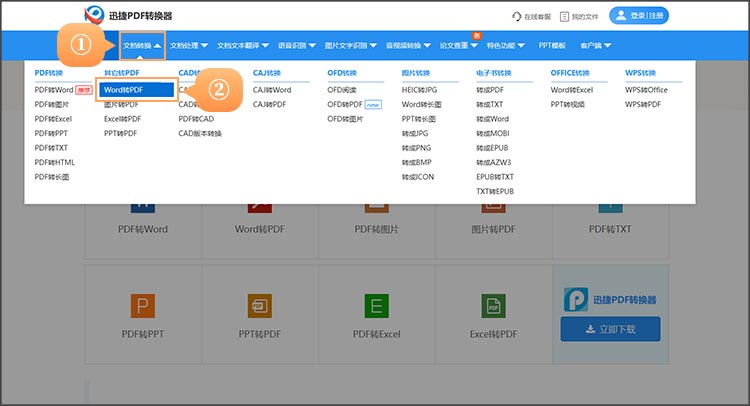
2、上传文件
点击上传文件按钮,将需要转换的PDF文件上传。(支持批量转换4个文件)
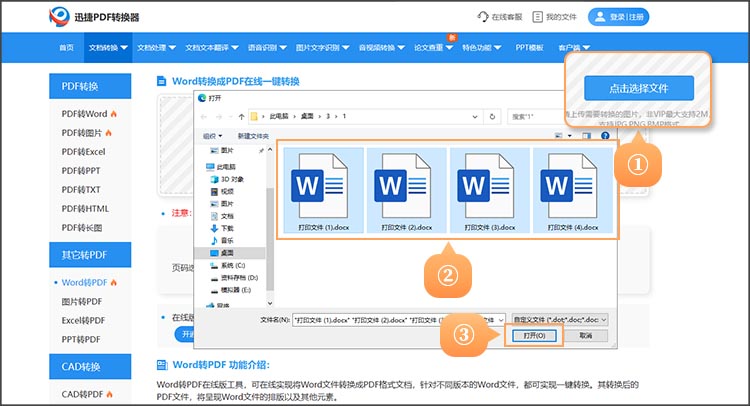
3、进行转换设置
文件上传完成后,可以设置需要转换的页面、格式以及转换的模式,想要快速转换,可选第1个模式,想要便于编辑或保持版面效果,可分别选择第2、第3个模式。完成设置后,点击开始处理按钮,系统就会开始自动转换。
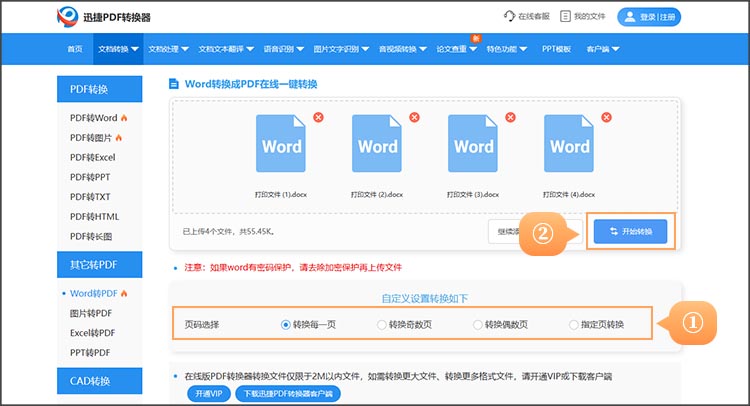
4、下载保存
转换完成后,点击立即下载按钮,将转换好的PDF文件保存到自己的设备中。
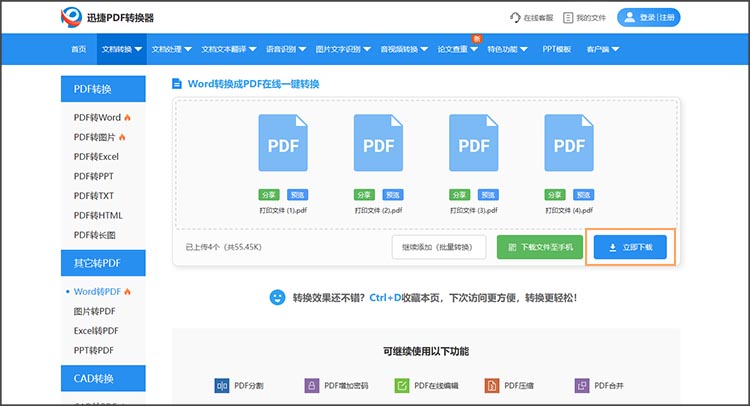
以上就是PDF怎么转doc的相关内容了,小伙伴们看完后是否了解如何操作了呢?如果还不太熟悉,不妨打开网站,实际上传文件转换一次,体验一下效果。
相关文章
5个PDF转换成Word工具使用技巧分享,让转换更快速
在日常办公和学习中,我们经常需要将PDF文件转换为Word文档,以便进行编辑和修改。然而,PDF文件格式的特殊性,使得直接复制粘贴往往会导致格式错乱。为了解决这个问题,本文将分享5个PDF转换成Word的实用工具和技巧,大大提高你的工作效率,告别繁琐的PDF转Word格式调整,轻松应对各种文档处理需求,一起来看看吧~
word转pdf有空白页怎么办?推荐4个有效避免的方法
word转pdf有空白页怎么办?在日常工作和学习中,将Word文档转换为PDF格式已成为常见的需求,因为PDF文件具有跨平台兼容性和不可篡改性,非常适合分享和存档。然而,在转换过程中,有时会遇到生成的PDF文件包含不必要的空白页的问题。针对这一困扰,本文将详细介绍四种有效的方法,帮助你避免Word转PDF时出现空白页。
电脑怎么把pdf改成jpg格式?试试这4种方法
电脑怎么把pdf改成jpg格式?在现代社会,PDF文件因其安全性和便捷性被广泛使用。在某些特定场景下,例如需要在网页中嵌入图片、在不支持PDF的平台上分享、或者仅仅需要将PDF中的某一页作为图片素材时,将PDF文件转换为JPG格式的需求便应运而生。本文将介绍四种常用的方法,轻松完成PDF转图片,以帮助大家更加深入地掌握这一技能。
pdf图纸可以转换成cad图纸吗?试试这三个方法
在工程设计、建筑施工、机械制造等领域,图纸是项目推进的核心。然而,我们经常会遇到这样的情况:手头只有PDF格式的图纸,但工作需要对其进行修改、编辑或导入到CAD软件中进行进一步操作。那么,pdf图纸可以转换成cad图纸吗?本文将围绕这一问题,为大家简单介绍三种好用的PDF转CAD方法,帮助你轻松实现格式转化。
免费图片转pdf的软件有哪些?3个实用工具分享给大家
刚拍了一堆证件照想整理成PDF存档,翻遍手机却找不到免费工具?要么要充会员,要么广告弹不停,好不容易点开一个还总转错格式?别着急划走!其实免费又好用的图片转PDF软件真不少,今天就挑3个超实用的分享给大家,不用花一分钱,几步就能搞定图片转pdf~

 ”
” ”在浏览器中打开。
”在浏览器中打开。

